Чтобы создать свою группу ВК, вам нужно перейти в раздел "Сообщества" и выбрать "Создать сообщество"

ВКонтакте предложит вам выбрать тип сообщества. Мы рекомендуем выбрать "Бизнес", т.к. у него будет самый подходящий для нас шаблон для заполнения.

Введите название вашей будущей группы. Вы можете ввести сюда любое название сейчас - потом это можно отредактировать. Подробнее о заголовке для группы мы поговорим в следующих этапах марафона, когда будет обсуждать правильное оформление группы. Сейчас у нас цель просто подготовить себе группу для дальнейшей работы.

Далее вам нужно выбрать тематику вашей группы. Мы предлагаем вам указать "Профессиональные услуги" -> "Другие услуги"

Галочку "Создать беседу" можно убрать - она нам не нужна. После этого жмём "Создать сообщество"

Группа создана! Теперь ВКонтакте предложит вам заполнить содержание группы по своим подсказкам. Для нас они сейчас не подходят, поэтому жмём "Настроить самостоятельно"
Теперь переходим в управление, чтобы указать важные нам разделы

Основную информацию мы пока не заполняем, сейчас нас интересуют только настройки. Листаем вниз и отключаем предлагаемые новости (чтобы никто посторонний не мог выкладывать свои новости на страницу вашей группы).
Жмём сохранить!
Жмём сохранить!

Теперь жмём "Разделы"

Теперь переходим в управление, чтобы указать важные нам разделы.
Что нам точно нужно:
1. Фотографии
2. Ссылки
3. Обсуждения
4. Контакты
На них ставим галочки обязательно. Также, если вы в будущем планируете выкладывать видео с красивыми разрезами или процессом сборки тортов - вы можете также добавить видео. Остальные разделы на данном этапе вам не нужны.
Что нам точно нужно:
1. Фотографии
2. Ссылки
3. Обсуждения
4. Контакты
На них ставим галочки обязательно. Также, если вы в будущем планируете выкладывать видео с красивыми разрезами или процессом сборки тортов - вы можете также добавить видео. Остальные разделы на данном этапе вам не нужны.

Переходим к товарам. Что нужно указать:
1. Тип товаров: "Базовые"
2. Регионы: указать свою страну и город
3. Указать местную валюту
4. Контакт для связи: сообщения группы (если вы готовы регулярно их проверять), либо себя лично - и тогда люди будут писать сразу вам в ЛС. Лучше, конечно, сразу себе в ЛС - доверия от клиентов будет больше, если они будут связываться с вами напрямую, а не через группу.
1. Тип товаров: "Базовые"
2. Регионы: указать свою страну и город
3. Указать местную валюту
4. Контакт для связи: сообщения группы (если вы готовы регулярно их проверять), либо себя лично - и тогда люди будут писать сразу вам в ЛС. Лучше, конечно, сразу себе в ЛС - доверия от клиентов будет больше, если они будут связываться с вами напрямую, а не через группу.

Далее у вас будет раздел услуги. Он на данный момент нам не нужен, в нём ничего не трогаем.
Ниже у вас будет раздел "Главный блок" - в нём мы указываем товары.
Во второстепенном блоке - фотографии.
После этого обязательно жмём сохранить!
Ниже у вас будет раздел "Главный блок" - в нём мы указываем товары.
Во второстепенном блоке - фотографии.
После этого обязательно жмём сохранить!

После этого переходим в раздел сообщения. Обязательно убедитесь, что они у вас включены!
Также здесь вы можете поставить галочку "Добавить в левое меню" - тогда, когда вы заходите ВКонтакте с компьютера - в левом меню снизу вы будете видеть, есть ли там новые сообщения.
Также здесь вы можете поставить галочку "Добавить в левое меню" - тогда, когда вы заходите ВКонтакте с компьютера - в левом меню снизу вы будете видеть, есть ли там новые сообщения.
Готово! Вы сделали все предварительные настройки. Осталось оформить группу - но об этом мы поговорим в следующих уроках, когда будем заниматься "упаковкой" ваших аккаунтов!
